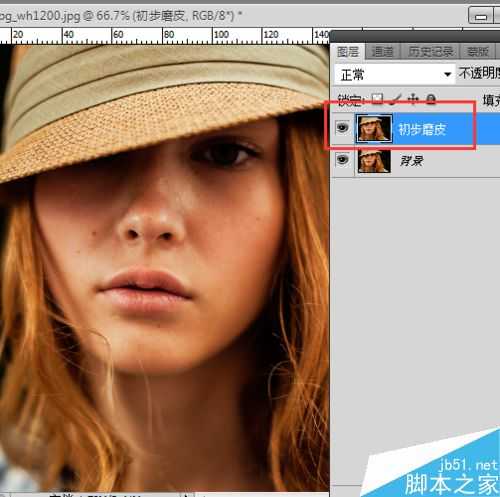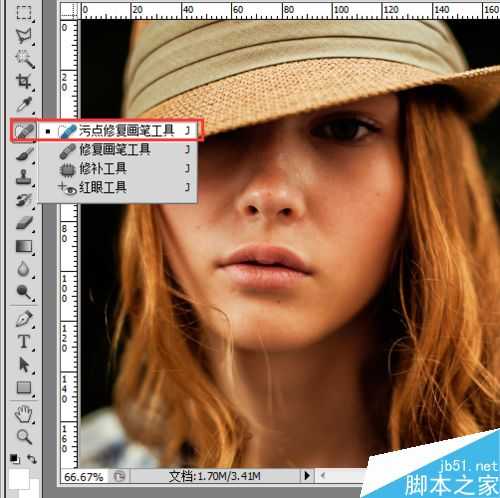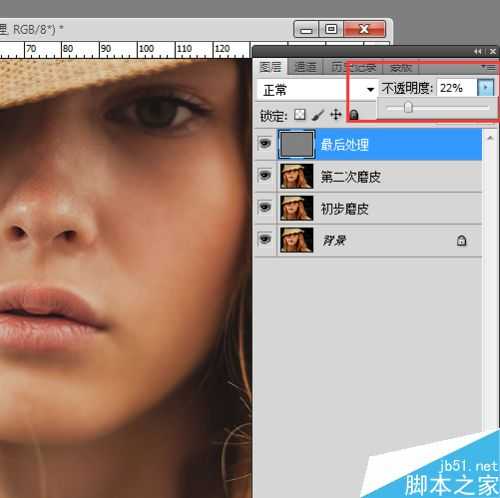金狮镖局 Design By www.egabc.com
想要把照片中的人物皮肤处理得更加干净、光滑,我们可以通过污点修复画笔工具和模糊工具处理,下面就为大家介绍一下,来看看吧!
步骤
启动PS处理软件,并打开需要磨皮美白的照片,如下图所示:
复制背景图层,然后生成副本,并命名为“初步磨皮”,如下图所示:
选择修复画笔工具,将皮肤上的斑点去掉,如下图所示:
复制两次“初步磨皮”图层,第一次复制的图层命名为“第二次磨皮”,第二次复制的图层命名为“最后处理”,然后先把“最后处理”图层关闭。并用模糊工具在人物的脸上涂抹(五官除外)。
打开“最后处理”图层,选择【滤镜】-【其他】-【高反差保留】,半径设置为0.9,如下图所示:
修改“最后处理”图层不透明度为22%
把图层混合模式改为“线性光”,并添加蒙版,用黑色画笔涂抹头发、眼镜、鼻子、嘴唇
按ctrl+shift+alt+E盖印图层,并在该图层上调整自己喜欢的色调与亮度。
注意事项
在调整图层不透明过程中,要根据照片的实际情况调整。
以上就是PS将人物皮肤处理光滑美白方法介绍,操作很简单的,大家学会了吗?希望能对大家有所帮助!
标签:
人物,皮肤
金狮镖局 Design By www.egabc.com
金狮镖局
免责声明:本站文章均来自网站采集或用户投稿,网站不提供任何软件下载或自行开发的软件!
如有用户或公司发现本站内容信息存在侵权行为,请邮件告知! 858582#qq.com
金狮镖局 Design By www.egabc.com
暂无PS将人物皮肤处理光滑美白的评论...
RTX 5090要首发 性能要翻倍!三星展示GDDR7显存
三星在GTC上展示了专为下一代游戏GPU设计的GDDR7内存。
首次推出的GDDR7内存模块密度为16GB,每个模块容量为2GB。其速度预设为32 Gbps(PAM3),但也可以降至28 Gbps,以提高产量和初始阶段的整体性能和成本效益。
据三星表示,GDDR7内存的能效将提高20%,同时工作电压仅为1.1V,低于标准的1.2V。通过采用更新的封装材料和优化的电路设计,使得在高速运行时的发热量降低,GDDR7的热阻比GDDR6降低了70%。
更新日志
2024年12月28日
2024年12月28日
- 小骆驼-《草原狼2(蓝光CD)》[原抓WAV+CUE]
- 群星《欢迎来到我身边 电影原声专辑》[320K/MP3][105.02MB]
- 群星《欢迎来到我身边 电影原声专辑》[FLAC/分轨][480.9MB]
- 雷婷《梦里蓝天HQⅡ》 2023头版限量编号低速原抓[WAV+CUE][463M]
- 群星《2024好听新歌42》AI调整音效【WAV分轨】
- 王思雨-《思念陪着鸿雁飞》WAV
- 王思雨《喜马拉雅HQ》头版限量编号[WAV+CUE]
- 李健《无时无刻》[WAV+CUE][590M]
- 陈奕迅《酝酿》[WAV分轨][502M]
- 卓依婷《化蝶》2CD[WAV+CUE][1.1G]
- 群星《吉他王(黑胶CD)》[WAV+CUE]
- 齐秦《穿乐(穿越)》[WAV+CUE]
- 发烧珍品《数位CD音响测试-动向效果(九)》【WAV+CUE】
- 邝美云《邝美云精装歌集》[DSF][1.6G]
- 吕方《爱一回伤一回》[WAV+CUE][454M]